Supprimer Palq virus (virus) - Les méthodes de décryptage inclues
Guide de suppression de virus Palq
Quel est Le rançongiciel Palq?
Le virus Palq est une infection qui crée la note de rançon _readme.txt contenant le message alarmant des criminels
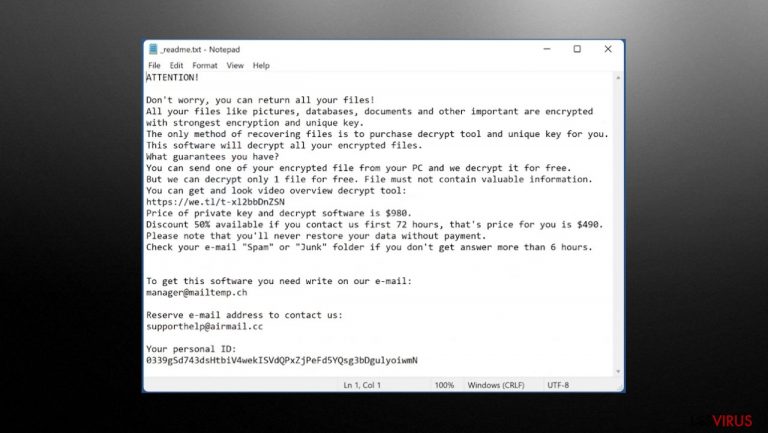
Le rançongiciel Palq est un cryptovirus misant sur des algorithmes de chiffrement et des techniques de chantage. La menace arrive à infecter la machine lorsque la personne en question est en train de cracker des logiciels, de télécharger des codes de triche ou différents programmes et éléments illégaux. Les torrents et les plateformes de piratage sont les principales méthodes utilisées par cette rançongiciels Djvu famille de pour diffuser ses produits malveillants.
Les utilisateurs signalent principalement le téléchargement de produits Adobe, Photoshop, ou le piratage de jeux comme NBA ou FIBA, d'autres produits populaires lorsque le malware est apparu. Le processus se déroule rapidement et immédiatement après l'infiltration, la menace lance le chiffrement sur la machine, et les fichiers de valeur obtiennent l'extension .palq. C'est l'indication d'une menace de verrouillage de fichier, donc une fois que vos données sont inopérables et que le fichier a l'extension particulière après le nom de fichier original, on peut être sûr que le rançongiciel a affecté la machine.
La procédure d'infiltration initiale est très discrète, si bien que les utilisateurs ne remarquent le problème que lorsque le système devient plus lent ou, enfin, lorsque le virus du rançongiciel Palq délivre un fichier de demande de rançon _readme.txt. Cependant, la menace peut parfois prendre des raccourcis et afficher de fausses fenêtres pop-up de mise à jour de Windows pour masquer les problèmes de performances et de vitesse. De cette façon, les victimes ne peuvent pas repérer l'infection et se retrouvent avec des fichiers verrouillés en conséquence.
Les cybercriminels réclament un paiement en crypto-monnaie, de préférence en bitcoins, pour récupérer les données. Ce rançongiciel a été nommé Palq car il chiffre les fichiers du système ciblé et les marque d'une extension unique. Ensuite, le virus menace les victimes de rendre toutes leurs informations inaccessibles ou de les endommager définitivement à moins qu'elles n'achètent un outil de décryptage coûteux.
Le paiement doit être transféré avant toute autre démarche. Le prix peut être aussi bas que 490 $ ou aussi élevé que 980 $ après 72 heures. La hausse de la somme ainsi que son rabais devraient inciter les gens à payer plus tôt, mais le paiement de la rançon n'est jamais recommandé par aucun expert. Les spécialistes notent toujours que le fait de supprimer le rançongiciel de la machine est le seul moyen de se débarrasser du virus et de restaurer ses fichiers.
Le texte fourni sur le fichier de la note de rançon :
ATTENTION!
Don't worry, you can return all your files!
All your files like pictures, databases, documents and other important are encrypted with
strongest encryption and unique key.
The only method of recovering files is to purchase decrypt tool and unique key for you.
This software will decrypt all your encrypted files.
What guarantees you have?
You can send one of your encrypted file from your PC and we decrypt it for free.
But we can decrypt only 1 file for free. File must not contain valuable information.
You can get and look video overview decrypt tool:
hxxps://we.tl/t-pk3SGFlmek
Price of private key and decrypt software is $980.
Discount 50% available if you contact us first 72 hours, that's price for you is $490.
Please note that you'll never restore your data without payment.
Check your e-mail “Spam” or “Junk” folder if you don't get answer more than 6 hours.To get this software you need write on our e-mail:
manager@mailtemp.chReserve e-mail address to contact us:
supporthelp@airmail.ccYour personal ID:
L'objectif de tout développeur de rançongiciel est de recevoir un paiement. Les criminels incitent les victimes à les contacter via deux emails donnés manager@mailtemp.ch, supporthelp@airmail.cc avec un identifiant personnel. Les détails du paiement et les informations de contact sont indiqués dans le fichier texte qui apparaît sur le bureau.
Si votre machine a été infectée par la variante du rançongiciel Djvu, il est possible qu'une restauration approfondie des fichiers puisse être effectuée par les experts en sécurité d'Emsisoft. Si cette option échoue dans votre cas en raison de l'utilisation d'un identifiant en ligne, ne baissez pas les bras ! Vous trouverez ci-dessous une liste de méthodes alternatives. Continuez à essayer jusqu'à ce que vous trouviez une solution. Il est toutefois important de supprimer la menace avant toute réparation de fichier.
| Nom | Rançongiciel Palq |
|---|---|
| Type | Cryptovirus, file-locker |
| Famille | Rançongiciel Djvu/STOP |
| Extension de fichier | .palq |
| Note de rançon | _readme.txt |
| Montant demandé | 490 $/980 $ |
| Informations sur le contact | manager@mailtemp.ch, supporthelp@airmail.cc |
| Distribution | Fichiers malveillants ajoutés aux pièces jointes des e-mails, paquets pirates, pages de logiciels malveillants |
| Suppression | Le meilleur moyen d'éliminer les infections du système – applications antivirus basées sur des moteurs de détection antivirus |
| Réparation du système | Une telle infection endommage considérablement la machine. Les fonctions particulières doivent donc être réparées. Vous pouvez résoudre certains problèmes de dommages causés par les virus en utilisant FortectIntego |
La famille de rançongiciels Djvu est une des plus répandues dans la catégorie des file-lockers. Depuis son introduction fin 2017, Djvu a lancé de nombreuses versions avec de nouvelles fonctionnalités chaque semaine. Le codage est suffisamment avancé pour qu'il n'ait pas besoin d'être beaucoup modifié. Chaque version a son propre indicateur de fichier, comme .palq, mais les e-mails et la note de rançon ne sont pas modifiés pendant un certain temps et montrent ce même texte qu'en 2019. D'autres versions ont été découvertes le mois dernier, notamment :
- Le virus Nqsq;
- Le virus Irjg;
- Le virus Vtua;
- Le virus Maql;
- Le virus Zaps;
- Le virus Rugj;
- Le virus Rivd.
Tous les derniers membres de la famille utilisent la technologie de cryptage RSA 2048, ce qui les rend extrêmement difficiles à décoder. Les victimes sont amenées à payer en déclarant qu'il n'y a pas d'autre moyen de retrouver l'accès aux fichiers concernés – si elles ne paient pas, les informations confidentielles seront divulguées ou perdues à jamais ! Les criminels sont capables de présenter plusieurs arguments pour inciter les gens à payer. Ignorez le message et continuez à supprimer le virus.
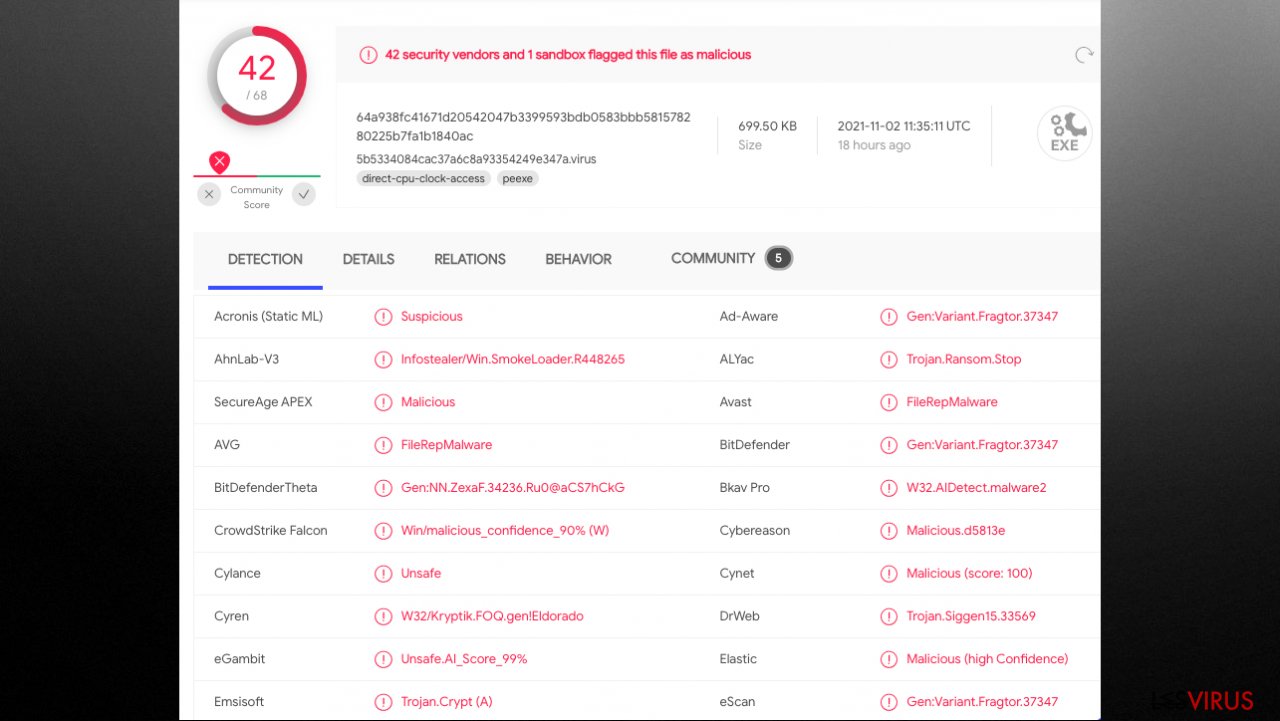
Étape 1. Suppression de la menace
Les cybercriminels se trompent peut-être en affirmant qu'il n'existe aucune autre méthode pour récupérer vos fichiers. Comme indiqué précédemment, les entreprises travaillent en permanence avec les victimes de rançongiciels et fournissent des logiciels de décryptage gratuits afin qu'elles n'aient pas à payer un centime aux criminels pour cette tâche pénible. Cependant, cela prend du temps.
Si vous disposez d'un outil anti-malware digne de confiance, vous pouvez régler le problème de la machine. Les outils SpyHunter 5Combo Cleaner ou Malwarebytes peuvent vous aider de manière significative. L'analyse complète de la machine et la recherche de toutes les menaces à votre place vous font gagner beaucoup de temps et d'efforts. Le rançongiciel Palq n'a pas seulement fait son chemin dans le système et le cryptage des fichiers, malheureusement, il n'est pas le seul problème avec l'ordinateur.
Lorsqu'un ordinateur est infecté par un logiciel malveillant, son système est modifié et fonctionne différemment. Une infection peut, par exemple, modifier la base de données du registre Windows, endommager les sections vitales de démarrage et autres, supprimer ou corrompre les fichiers DLL, etc. Lorsqu'un fichier système est endommagé par un logiciel malveillant, l'antivirus ne peut rien y faire et le laisse tel qu'il est. De ce fait, les utilisateurs peuvent rencontrer des problèmes de performance, de stabilité et de facilité d'utilisation, au point qu'une réinstallation complète de Windows est nécessaire.
C'est pourquoi nous recommandons vivement l'utilisation d'une technologie brevetée unique en son genre, la réparation de FortectIntego. Non seulement elle peut réparer les dommages causés par les virus après l'infection, mais elle est également capable de supprimer les logiciels malveillants qui se sont déjà introduits dans le système par le biais de plusieurs moteurs utilisés par le programme. Par ailleurs, l'application est également capable de résoudre divers problèmes liés à Windows qui ne sont pas causés par des infections de logiciels malveillants, par exemple, les erreurs d'écran bleu, les blocages, les erreurs de registre, les DLL endommagées, etc.
- Téléchargez l'application en cliquant sur le lien ci-dessus
- Cliquez sur le fichier ReimageRepair.exe
- Lorsque le Contrôle de compte d'utilisateur s'affiche, cliquez sur Oui
- Cliquez sur Installer et patientez jusqu'à ce que le programme termine le processus d'installation

- L'analyse de votre machine va commencer immédiatement

- Une fois terminée, vérifiez les résultats – ils seront listés dans le Résumé
- Vous pouvez désormais cliquer sur chacun des problèmes et les résoudre manuellement
- Si vous voyez de nombreux problèmes que vous trouvez difficiles à résoudre, nous vous recommandons d'acheter la licence et de les résoudre automatiquement.
Grâce à l'utilisation de l'outil système approprié, vous n'aurez pas à vous soucier des futurs problèmes informatiques, puisque la plupart seront résolus rapidement en effectuant une analyse complète du système à tout moment. Et surtout, vous éviterez le processus pénible de réinstallation de Windows au cas où les choses tourneraient mal pour une raison ou une autre.
Étape 2. Exploration des options de décryptage : partiellement possible pour certaines victimes
Le rançongiciel Palq est une forme de logiciel malveillant qui utilise le chiffrement pour verrouiller vos appareils et bloquer toutes les données stockées. Il s'agit d'une expérience extrêmement préoccupante, mais il existe des précautions que vous pouvez prendre si le pire devait arriver : ne payez pas ! Tant que les victimes continueront à les payer, les créateurs de rançongiciels continueront à envoyer des virus et à en tirer profit.
Les versions précédentes ont été décryptables pendant un certain temps. À l'heure actuelle, seules quelques victimes peuvent restaurer leurs fichiers à l'aide de l'outil précédemment développé, en raison des récentes modifications apportées aux techniques. Les failles dans le codage ont été rapidement corrigées et les algorithmes de cryptage ont été modifiés, de sorte qu'ils sont plus puissants mais aussi moins susceptibles d'être brisés.
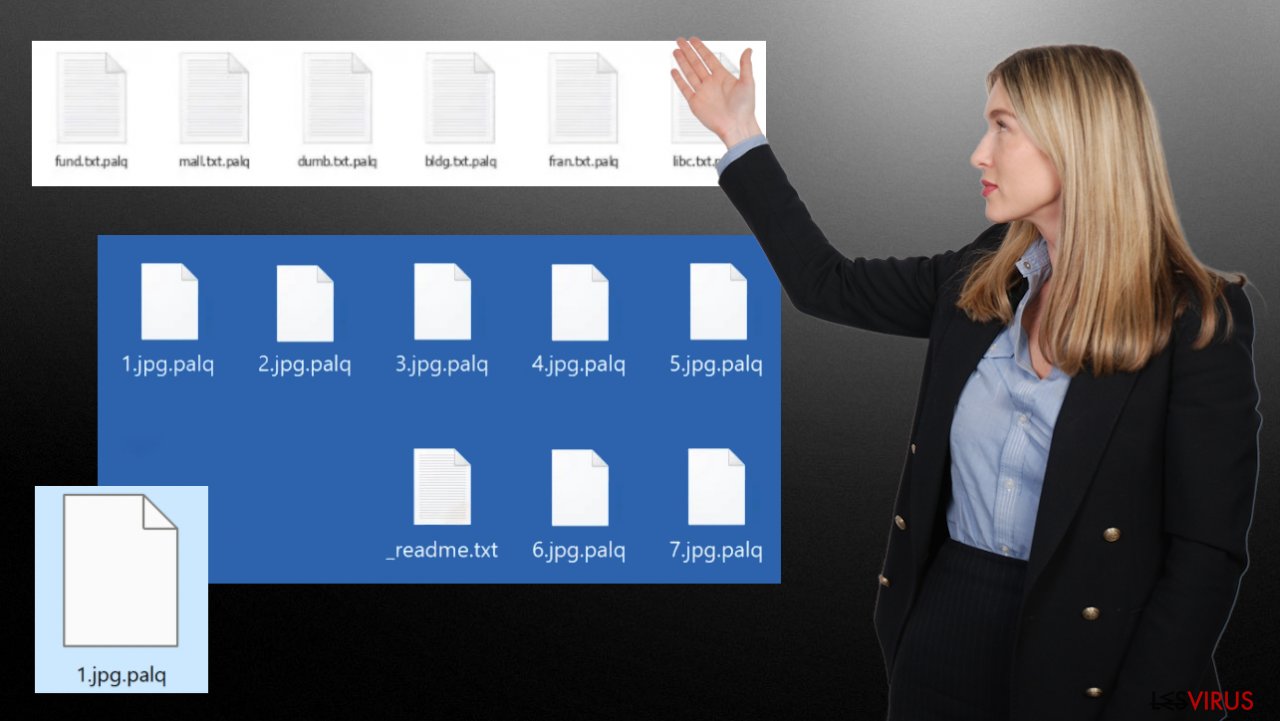
La connexion au serveur C&C permet de s'assurer qu'il n'y a pas de clés identiques, car payer aiderait les personnes ayant besoin de services de décryptage appropriés. Le processus de décryptage du virus Palq nécessite de l'argent, et après toutes ces déclarations, les criminels peuvent toujours vous laisser avec des fichiers déstructurés.
Si votre ordinateur a été infecté par l'une des variantes de Djvu, vous devriez essayer d'utiliser Emsisoft decryptor for Djvu/STOP. Il est important de mentionner que cet outil ne fonctionnera pas pour tout le monde – il ne fonctionne que si les données ont été verrouillées avec un identifiant hors ligne en raison de l'échec du malware à communiquer avec ses serveurs distants.
Même si vous remplissez cette condition, une personne parmi les victimes doit payer les criminels, récupérer une clé hors ligne, puis la partager avec les spécialistes de la sécurité d'Emsisoft. Par conséquent, il se peut que vous ne puissiez pas restaurer immédiatement les fichiers cryptés. Ainsi, si le décrypteur indique que vos données ont été verrouillées avec un identifiant hors ligne mais ne peuvent pas être récupérées actuellement, vous devriez essayer plus tard. Vous devez également télécharger un ensemble de fichiers – un fichier crypté et un fichier intact – sur les serveurs de l'entreprise avant de poursuivre.
- Téléchargez l'application à partir du site officiel d’Emsisoft
- Après avoir appuyé sur le bouton Télécharger, un petit pop-up en bas, intitulé decrypt_STOPDjvu.exe devrait apparaître – cliquez dessus.

- Lorsque le Contrôle de compte d'utilisateur s'affiche, cliquez sur Oui.
- Acceptez les termes de la licence en appuyant sur Oui.

- Après l'affichage du message d'alerte, appuyez sur OK.
- L'outil devrait automatiquement remplir les dossiers concernés, bien que vous puissiez également le faire en appuyant sur Ajouter un dossier en bas.

- Appuyez sur Décrypter.

Assurez-vous que le système est débarrassé du rançongiciel Palq et vérifiez-le à l'aide d'un programme comme SpyHunter 5Combo Cleaner ou Malwarebytes. Ainsi, vous pourrez supprimer correctement le virus et réparer les fonctions nécessaires au système et à la récupération des fichiers. Nous ne le dirons jamais assez – ne pensez surtout pas à payer. Les criminels se moquent de vos fichiers, et le paiement est la seule chose qui les intéresse.
Si vous réussissez à éliminer l'infection et que le virus est arrêté, vous pouvez restaurer les fichiers système affectés en utilisant FortectIntego et réparer les dommages causés par le virus qui vous empêchent éventuellement d'accéder aux processus et de lancer certaines fonctions. Le système peut être nettoyé et vos fichiers cryptés par le célèbre virus Palq peuvent être récupérés. Cela demande un peu de temps, mais est néanmoins possible. Vous pouvez remplacer ces pièces par des copies correctes provenant de la sauvegarde ou du service de Cloud. Si vous avez besoin d'autres options, suivez le guide.
Guide de suppression manuel de virus Palq
Rançongiciel : récupérer vos fichiers à l'aide d'un logiciel de récupération
Comme de nombreux utilisateurs négligent souvent de préparer des sauvegardes de données adéquates avant d'être attaqués par un rançongiciel, ils risquent de perdre définitivement l'accès à leurs fichiers. Il est également très risqué de payer les criminels, car ils risquent de ne pas tenir leurs promesses et de ne jamais renvoyer l'outil de décryptage requis.
Bien que cela puisse paraître désolant, tout n'est pas perdu : un logiciel de récupération des données peut vous aider dans certaines situations (cela dépend fortement de l'algorithme de cryptage utilisé, du fait que le rançongiciel ait réussi ou non à exécuter les tâches programmées, etc.). Puisqu'il existe des milliers de variantes de rançongiciels, il est impossible de savoir tout de suite si un logiciel tiers fonctionnera pour vous.
C'est pourquoi nous vous conseillons d'essayer, quelle que soit la forme de rançongiciel qui a attaqué votre ordinateur. Avant de commencer, vous devez prendre connaissance de plusieurs points importants pour faire face à cette situation :
- Comme les données cryptées de votre ordinateur peuvent être endommagées de façon permanente par un logiciel de sécurité ou de récupération des données, vous devez d'abord en faire des sauvegardes – utilisez une clé USB ou un autre support de stockage.
- Ne tentez de récupérer vos fichiers en utilisant cette méthode qu'après avoir effectué une analyse avec un logiciel anti-malware.
Installer un logiciel de récupération des données
- Téléchargez Data Recovery Pro.
- Faites un Double clique sur Installer pour le lancer.

- Suivez les instructions apparaissant à l'écran pour installer le logiciel.

- Dès que vous appuyez sur le bouton Terminer, vous pouvez utiliser l'application.
- Sélectionnez Tout ou choisissez les dossiers individuels dans lesquels vous souhaitez récupérer les fichiers.

- Appuyez sur Suivant.
- En bas, activez la fonction Analyse approfondie et choisissez les disques que vous voulez analyser.

- Appuyez sur Analyser et attendez que l'analyse soit terminée.

- Vous pouvez maintenant choisir les dossiers/fichiers à récupérer – n'oubliez pas que vous avez aussi la possibilité de rechercher par le nom du fichier !
- Appuyez sur Récupérer pour récupérer vos fichiers.

Rançongiciel : modification ou suppression du fichier hôte
Il arrive que certains rançongiciels altèrent le fichier hôte de Windows dans le but d'empêcher les utilisateurs d'accéder à certains sites Web en ligne. Par exemple, les versions du rançongiciel Djvu ajoutent des dizaines d'entrées comportant des URL de sites Web liés à la sécurité, tels que 2-spyware.com. Chacune de ces entrées signifie que les utilisateurs ne seront pas en mesure d'accéder aux adresses web indiquées et qu'au lieu de cela, ils recevront une erreur.
Ci-dessous figure un exemple d'entrées de fichier « hôte » injectées par un rançongiciel :

Pour retrouver la possibilité d'accéder à tous les sites Web sans restrictions, il faut soit supprimer le fichier (Windows le recréera automatiquement), soit supprimer toutes les entrées créées par le malware. Si vous n'avez encore jamais manipulé le fichier « hôte », il suffit simplement de le supprimer en le sélectionnant et en appuyant sur les touches Maj + Suppr de votre clavier. Pour cela, rendez-vous à l'emplacement suivant :
C:\\Windows\\System32\\drivers\\etc\\

Rançongiciel : Suppression manuelle des rançongiciels en Mode sans échec
Important! →
Le guide de suppression manuelle risque de se révéler trop compliqué pour les utilisateurs ordinaires d'ordinateurs. Une connaissance avancée en informatique est nécessaire pour l'exécuter correctement (si des fichiers vitaux du système sont supprimés ou endommagés, cela pourrait compromettre complètement Windows), et cela pourrait également prendre des heures. C'est pourquoi nous vous conseillons fortement d'utiliser plutôt la méthode automatique fournie ci-dessus.
Étape 1. Accéder au Mode sans échec avec la mise en réseau
La suppression manuelle des logiciels malveillants doit être effectuée de préférence dans le cadre du Mode sans échec.
Windows 7 / Vista / XP
- Cliquez sur Démarrer > Arrêter > Redémarrer > OK.
- Lorsque votre ordinateur est actif, commencez à appuyer sur la touche F8 (si cela ne fonctionne pas, essayez F2, F12, Suppr, etc. – tout dépend du modèle de votre carte mère) plusieurs fois jusqu'à ce que la fenêtre Options avancées de démarrage s'affiche.
- Sélectionnez le Mode sans échec avec mise en réseau dans la liste.

Windows 10 / Windows 8
- Faites un clic droit sur le bouton Démarrer et sélectionnez Paramètres

- Faites défiler vers le bas pour choisir Mise à jour et sécurité.

- Sur le côté gauche de la fenêtre, choisissez Récupération.
- Faites maintenant défiler vers le bas pour trouver la section Démarrage avancé.
- Cliquez à présent sur Redémarrer.

- Sélectionnez Résolution des problèmes

- Allez à la section Options avancées.

- Sélectionnez Paramètres de démarrage.

- Cliquez sur Redémarrer.
- Appuyez maintenant sur 5 ou cliquez sur 5) Activer le Mode sans échec avec la mise en réseau..

Étape 2. Mettre fin aux processus suspects
Le Gestionnaire de tâches Windows est un outil pratique qui montre tous les processus en cours d'exécution en arrière-plan. Si un logiciel malveillant exécute un processus, vous devez l'arrêter :
- Appuyez sur Ctrl + Maj + Échap sur votre clavier pour ouvrir le Gestionnaire des tâches de Windows.
- Cliquez sur Plus de détails.

- Faites défiler vers le bas jusqu'à la section Processus en arrière-plan, et recherchez tout ce qui est suspect.
- Faites un clic droit et sélectionnez Ouvrir l'emplacement du fichier.

- Retournez au processus, faites un clic droit et choisissez Fin de la tâche.

- Supprimez le contenu du dossier malveillant.
Étape 3. Vérifier le Démarrage du programme
- Appuyez sur Ctrl + Maj + Échap sur votre clavier pour ouvrir le Gestionnaire des tâches de Windows.
- Allez à l'onglet Démarrage.
- Faites un clic droit sur le programme suspect et choisissez Désactiver.

Étape 4. Supprimer les fichiers de virus
Les fichiers liés aux logiciels malveillants peuvent être trouvés à différents endroits de votre ordinateur. Voici des instructions qui pourraient vous aider à les repérer :
- Tapez Nettoyage de disque dans la barre de recherche Windows et appuyez sur Entrée.

- Sélectionnez le lecteur que vous souhaitez nettoyer (C : est votre lecteur principal par défaut, il est probablement celui qui contient les fichiers malveillants).
- Faites défiler la liste des Fichiers à supprimer et sélectionnez ce qui suit :
Temporary Internet Files
Downloads
Recycle Bin
Temporary files - Choisissez Nettoyer les fichiers système

- Vous pouvez également rechercher d'autres fichiers malveillants cachés dans les dossiers suivants (tapez ces entrées dans la barre de recherche Windows et appuyez sur Entrée) :
%AppData%
%LocalAppData%
%ProgramData%
%WinDir%
Une fois que vous avez terminé, redémarrez le PC en mode normal.
Enfin, vous devriez toujours penser à la protection de crypto-ransomwares. Afin de protéger votre ordinateur de Palq et autres ransomwares, utiliser un anti-spyware de bonne réputation, telles que FortectIntego, SpyHunter 5Combo Cleaner ou de Malwarebytes
Recommandé pour vous
Ne vous faites pas espionner par le gouvernement
Le gouvernement dispose de plusieurs outils permettant de suivre les données des utilisateurs et d'espionner les citoyens. Vous devriez donc en tenir compte et en savoir plus sur les pratiques douteuses de collecte d'informations. Évitez tout suivi ou espionnage non désiré de la part du gouvernement en restant totalement anonyme sur Internet.
Vous pouvez choisir un emplacement différent que le vôtre lorsque vous êtes en ligne et accéder à tout matériel que vous souhaitez sans restrictions particulières de contenu. Vous pouvez facilement profiter d'une connexion Internet sans risque de piratage en utilisant le VPN Private Internet Access.
Gérez les informations auxquelles peut accéder le gouvernement ou toute autre partie indésirable et naviguez en ligne sans être espionné. Même si vous n'êtes pas impliqué dans des activités illégales ou si vous pensez que les services et les plateformes que vous choisissez sont fiables, soyez vigilant pour votre propre sécurité et prenez des mesures de précaution en utilisant le service VPN.
Sauvegarder les fichiers pour une utilisation ultérieure, en cas d'attaque par un malware
Les problèmes de logiciels générés par des logiciels malveillants ou la perte directe de données due au cryptage peuvent entraîner des problèmes avec votre appareil voire des dommages permanents. Lorsque vous disposez de sauvegardes adéquates et à jour, vous pouvez facilement récupérer après un tel incident et reprendre le travail.
Il est crucial de créer des mises à jour de vos sauvegardes après toute modification sur l'appareil, afin de pouvoir revenir au point sur lequel vous travailliez lorsque des logiciels malveillants ont modifié quoi que ce soit ou que des problèmes avec l'appareil ont entraîné une corruption des données ou des performances.
Lorsque vous disposez de la version précédente de chaque document ou projet important, vous évitez ainsi toute frustration et toute panne. Cela s'avère pratique lorsque des logiciels malveillants surgissent de nulle part. Utilisez Data Recovery Pro pour la restauration du système.
